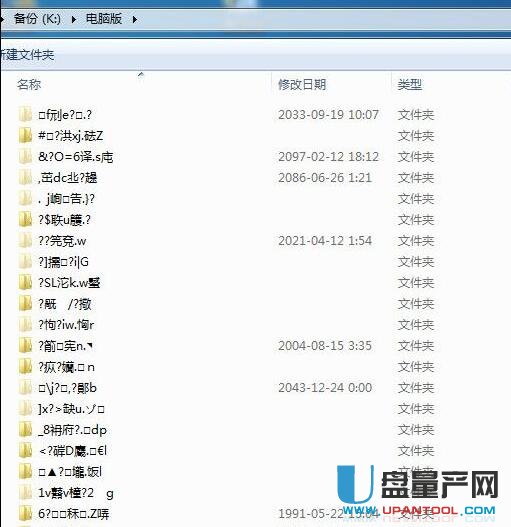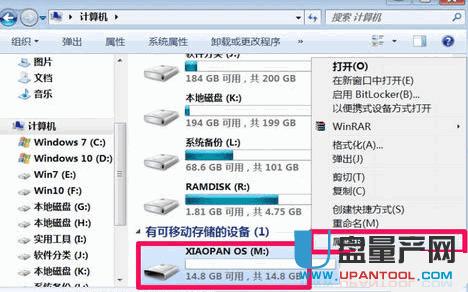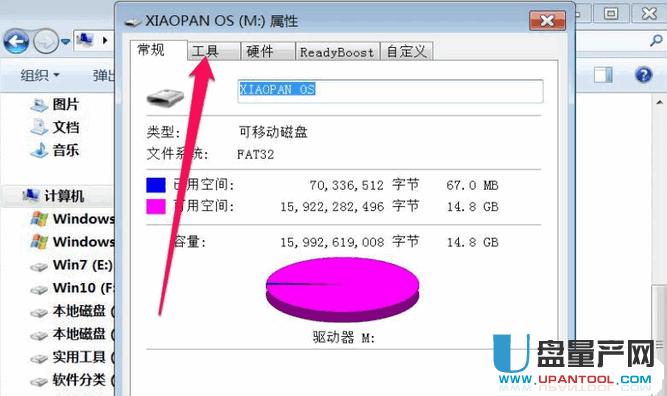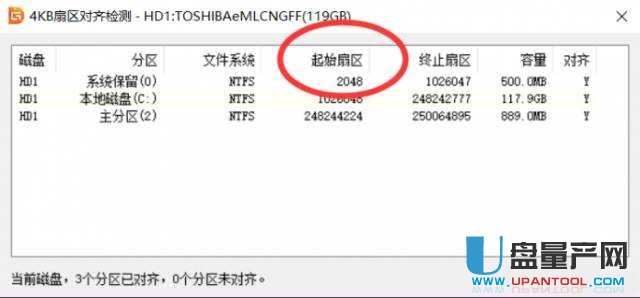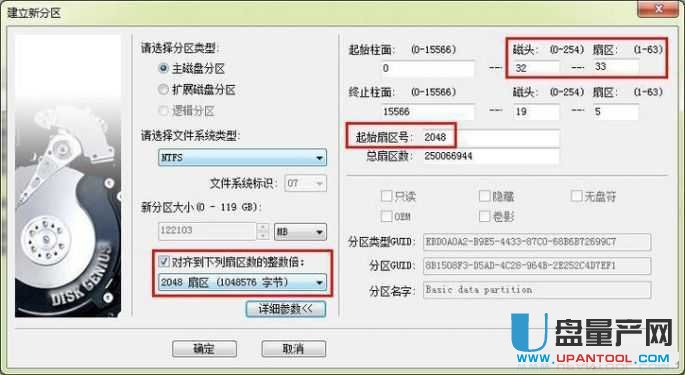|
U盘的称呼最早来源于朗科科技生产的一种新型存储设备,名曰“优盘”,使用USB接口进行连接。U盘连接到电脑的USB接口后,U盘的资料可与电脑交换。而之后生产的类似技术的设备由于朗科已进行专利注册,而不能再称之为“优盘”,而改称“U盘”。后来,U盘这个称呼因其简单易记而因而广为人知,是移动存储设备之一。现在市面上出现了许多支持多种端口的U盘,即三通U盘(USB电脑端口、iOS苹果接口、安卓接口)。 现在的固态硬盘都知道要4K对齐,但很多人不知道怎么才算真正的4K,特别是选用diskgenius软件来对齐的时候,是选2048还是4096呢,而且如果你选默认的4k对齐是不是就真的对齐了呢,其实很多时候我们都没有真的对齐,虽然也能发挥性能,但不能最大程度的挖掘ssd性能,所以下面就教大家如何真正的实现4K对齐。
SSD新建分区的时候,无论是单分区还是多分区都会涉及到“扇区”“起始柱面”这样的选择,很多人默认选择就过去了,实际上不够精确。当然,用Windows安装盘分区最傻瓜什么都不用管,只考虑分区大小就好,不过着可没有用软件指定扇区、簇来得精确。
大家留意下图,用的diskgenius软件在分区的时候提示起始扇区为64,这是默认设置,很多第三方分区工具的默认值都是这个,这个起始扇区64意思是只能实现32K对齐,而不是4K对齐。
正确的4K分区,尤其是在Windows下的4K分区究竟怎样才是对的?具体看下图设置,
第一,“对齐到下列扇区数的整倍数”处选择4096扇区(2048K);
第二,“磁头:扇区:”处写入65 2;
第三“起始扇区号”处设置为4096;
并且注意文件系统必须是NTFS,这样的设置才是真正的4K对齐!
那为什么会出现4K对齐这个事情呢?绝大多数的机械硬盘默认是512字节的扇区,固态硬盘的扇区则是4K,硬盘厂商为了保证与操作系统兼容,也将扇区模拟成512字节的扇区,这时就会有4K扇区和4K簇不对齐的情况发生。所以就要用4K对齐的方式,将硬盘模拟扇区对齐成4k扇区。4K对齐的作用就是将硬盘扇区对齐到8的整数模拟扇区,即512Bit×8=4096Bit,4096字节即是4K。严格意义上说,只要是8的倍数去设置都可以实现4K对齐,这下你明白了吗?
对了,有人说1024K(2048扇区)对齐性能更好,确实是如此,但是有条件限定。这个对齐参数很常见,有些软件的默认4K对齐就是这个扇区数值,小编也说了,只要是8的倍数都可以算作4K对齐。这个设置参数性能表现更好主要是在64位Win7系统下,Win10的时候和使用2048K(4096扇区)别无二致,所以ssd我们只需要保证4k对齐就基本上可以发挥固态硬盘的全部性能了,一般体现在ssd读写速度上。
而4K对齐建议都在ssd第一次分区的时候做好,这样就不会导致以后已经存放了很多文件后再来进行4K对齐导致的数据丢失或者损坏了,而目前最好的分区工具还是diskgenius了,也推荐使用它来分区,然后按照本文的方式来进行4K对齐就完全没问题了。
U盘有USB接口,是USB设备。如果操作系统是WindowsXP/Vista/Win7/Linux/PrayayaQ3或是苹果系统的话,将U盘直接插到机箱前面板或后面的USB接口上,系统就会自动识别。
|